打印机无法连接怎么办 打印机无法打印怎么办
- 原创
- |
- 浏览:76313
- |
- 更新:
- |
- 标签:打印机
61条相关视频

windows无法打印怎么办

打印机连接电脑没反应怎么...
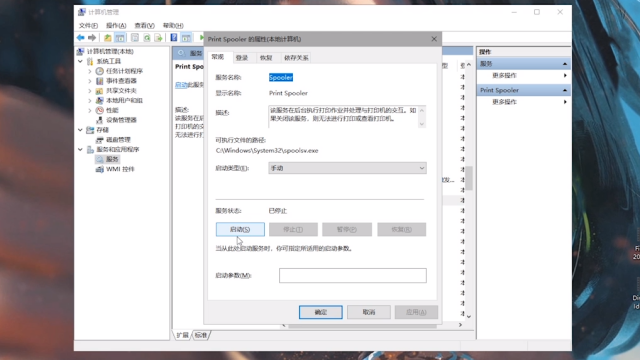
电脑突然无法打印怎么办

无法在电脑上启动虚拟磁盘...

打印机不小心被删除了,怎...

电脑找不到打印机怎么办
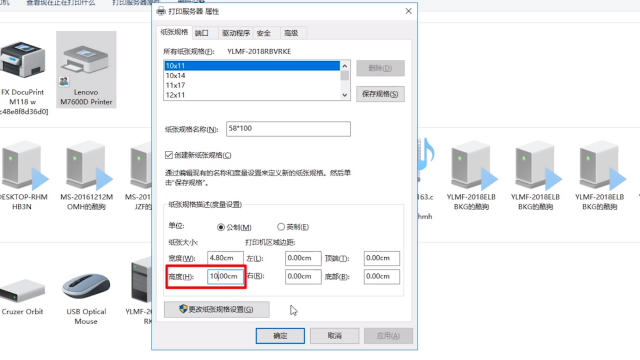
小票机、收银票据模板制作

打印机usb电脑无法识别怎...

打印机驱动在电脑哪里找
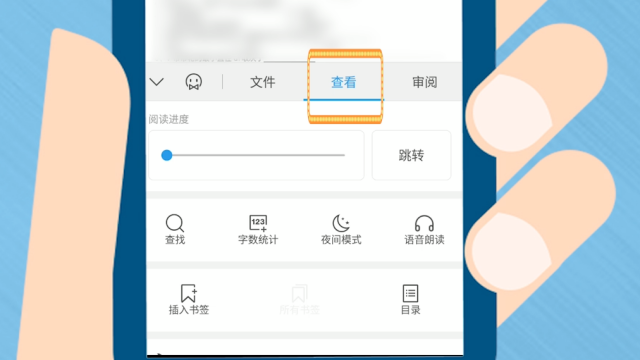
手机版wps中如何查看字数...
我们在公司里,大多数都是打印机共享的使用的,就这样在使用的过程中,经常出现无法连接打印机,有时包括本地电脑也无法打印。下面来分享一下如何解决此问题的方法。
打印机无法连接解决方法
第一步:如果是网络打印机无法使用的话,我们首先会想到必须要查看本地电脑能否打印,也就是在连接打印机的电脑打印东西试一下。
第二步:如果本地打印没有问题的话,我们就要可以考虑重启本地电脑。重启完成后,让网络电脑再次试连接一下,如果还连接不上。这时可以考虑重启一下网络电脑,再试一下。
第三步:如果重启网络电脑后,问题依旧存在,我们就要查看网络电脑是否禁止共享了,也就是网络电脑禁止与外界电脑相连接了。必须打开与外界电脑进行共享的功能。
1、我们要在网络电脑上组建工作组,必须和打印机本地电脑是一个工作组里的。我们直接双击“网上邻居”—“设置家庭或小型办公网络”如下图所示:
2、我们直接单击“设置家庭或小型办公网络”进入“网络安装向导”里面。如下图所示:
3、我们点击“下一步”,然后再点“下一步”。如下图所示:
4、在选择连接方法的时候,我们选择第二项就可以了。点击“下一步”,继续下一步。如下图所示:
5、在接下来的工作组名,必须和连接打印机的本地电脑工作组名是一样的。如下图所示:
6、点击“下一步”在“文件和打印机共享”界面里, 我们要选择“启用文件和打印机共享”。如下图所示:
第四步:接下来我们还要把本地电脑和网络电脑的Guste用户全部打开。操作方法如下:
- 相关内容未经许可获取自百度经验
1、打开“控制面板”——“用户帐户”,直接进入用户帐户里面。然后我们找到“Guest”用户。如下图所示:
2、最初是没有开启的,我们单击一下,进入设置界面里,点击“启用来宾帐户”。如下图所示:
第五步:如果以上都操作完成,再次试一下能否正常打印,不正常的话,接下来就要考虑重装打印机驱动的事了。
第六步:我们直接安装驱动。在安装之前,可以把原来的先卸载掉。
1、我们用驱动安装包安装,有时真的无法安装上去。老提示没有连接打印机。如下图所示:
2、这种情况是无法直接安装的,我们这时只能用第三方软件来安装了。这样就能成功安装了。如下图所示:
第七步:安装完成后,我们再次重启一下本地电脑,然后再次让网络电脑连接一下,这回是成功连接的,一切恢复正常。
END
























